Как удалить/отключить последние файлы из проводника
Файловый проводник Windows 10 — один из важнейших инструментов, которые мы используем ежедневно. Только оттуда можно просматривать все папки и файлы, сохраненные на диске, и создавать новые элементы.
С приходом Windows 10 файловый браузер получил некоторые функции и изменения. Например, Windows 10 показывает файл, к которому вы недавно обращались, прямо в проводнике. Для некоторых пользователей эта функция может быть полезной, но для других она может стать кошмаром.
Многие пользователи используют свой компьютер/ноутбук совместно с другими и не хотят показывать, к чему они обращались на компьютере. Поэтому они решили отключить последние файлы в проводнике Windows 10.
Как удалить/отключить последние файлы из проводника
Итак, в этой статье мы поделимся пошаговым руководством о том, как удалить или отключить опцию «Последние файлы» в проводнике Windows 10. Давайте проверим.
Программы для Windows, мобильные приложения, игры - ВСЁ БЕСПЛАТНО, в нашем закрытом телеграмм канале - Подписывайтесь:)
1. Последняя информация о файле хранится в виде данных в кеше, и здесь мы покажем вам, как можно стереть или скрыть ее несколькими способами.
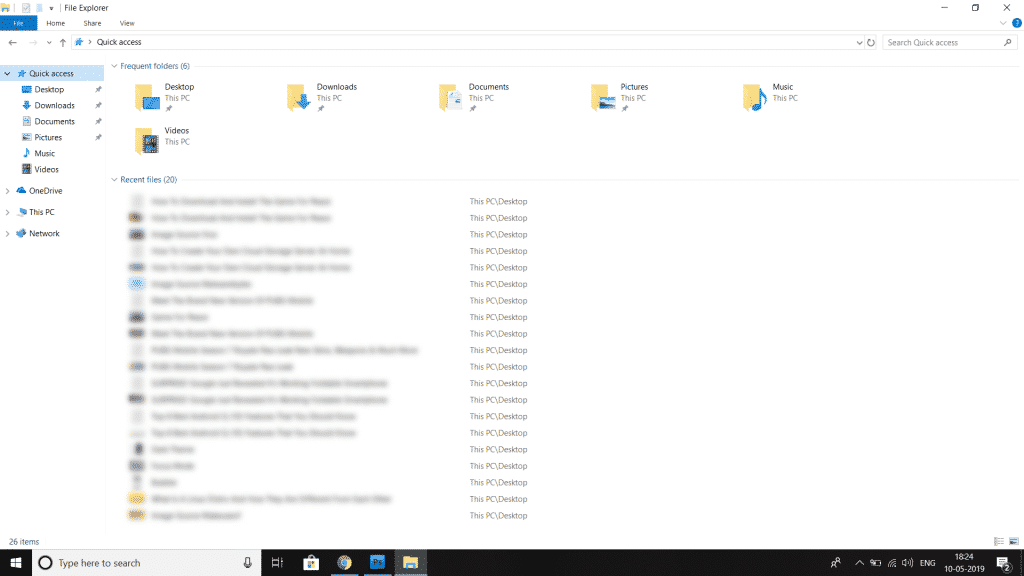
2. Один из них — удалить их вручную, и для этого первое, что нам нужно сделать, это нажать клавиши «Win + R», чтобы открыть диалоговое окно «Выполнить».
3. В диалоговом окне «Выполнить» введите: %AppData%\Microsoft\Windows\Recent а затем нажмите ОК.
Теперь вы увидите окно браузера файлов по пути, по которому Windows 10 сохраняет этот последний список файлов. Чтобы удалить их, выделите все элементы окна, а затем, удерживая клавишу Shift, нажмите кнопку «Удалить», чтобы удалить их все.
Как отключить последние файлы?
Также можно отключить или скрыть последние файлы в Windows 10 из самого браузера. Для этого нажмите на опцию Меню «Вид» > «Параметры» > «Изменить папку и параметры поиска». а затем выберите Общий вкладка открывшегося окна.
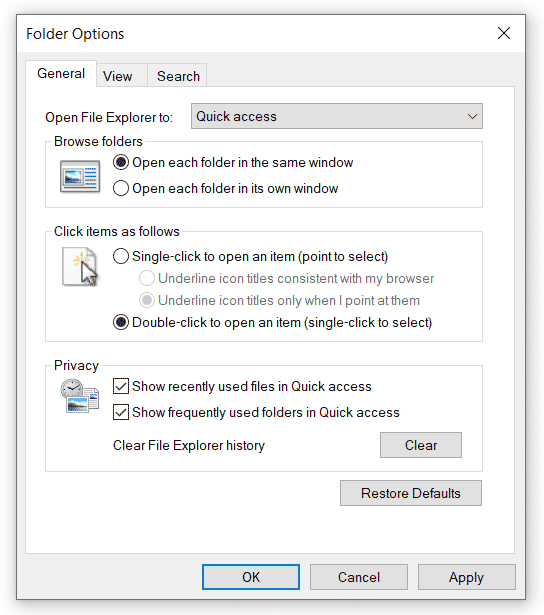
Теперь в разделе «Конфиденциальность» нам нужно снимите флажок тот Показывать недавно использованные файлы в поле быстрого доступа, затем примените и примите изменения, чтобы они стали активными. Если мы хотим, мы также можем снять флажок «Показывать часто используемые папки в поле быстрого доступа».
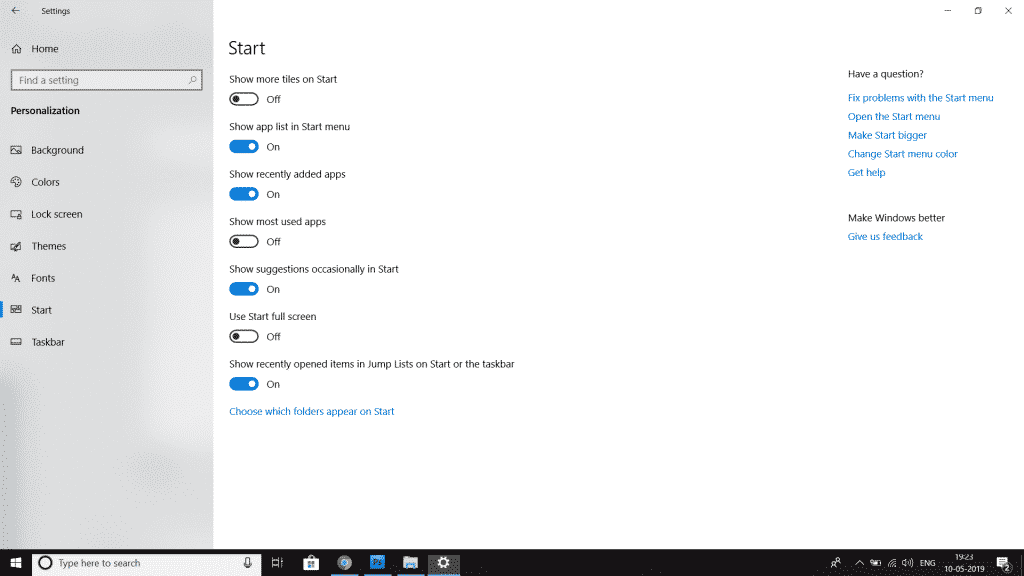
Еще один простой способ скрыть последние файлы из браузера Windows 10 — через страницу настроек Windows 10. Для этого нажмите кнопку «Победа + Я» чтобы открыть его и перейти к опции Персонализация > Пуск. Далее нам нужно найти возможность Показывать недавно открытые элементы в списках переходов при запуске или на панели задач. а затем щелкните переключатель, чтобы отключить эту опцию. Вот и все, теперь все готово.
так что ты думаешь об этом? Поделитесь всеми своими мнениями и мыслями в разделе комментариев ниже. И если вам понравился этот пост, просто не забудьте поделиться этим уроком со своими друзьями и семьей.
Программы для Windows, мобильные приложения, игры - ВСЁ БЕСПЛАТНО, в нашем закрытом телеграмм канале - Подписывайтесь:)






